Hai regolarmente bisogno di sincronizzare gli eBook in PDF sul tuo iPad? Con iTunes il processo può richiedere molto tempo. Inoltre, iTunes è più orientato alla condivisione della musica e non dei PDF. In questo articolo, vedremo come trasferire i PDF sull'iPad senza iTunes con DropBox, un programma gratuito e facile da usare. Inoltre, vedremo come gestire i file PDF sull'iPad dopo il trasferimento.
Trasferire i PDF sull'iPad con DropBox invece di iTunes
DropBox è un servizio gratuito che consente di condividere foto, documenti o video ovunque e in qualsiasi momento, anche senza accesso a Internet. Vediamo come trasferire i PDF sull'iPad tramite DropBox.
Passo 1. Carica i file PDF su DropBox.
Quando installi DropBox per la prima volta, devi creare un account. Nel pop-up di registrazione inserisci un nome utente, email e password. Potresti vedere due cartelle: Foto e Pubblico. Trascina i file PDF nella cartella Pubblico, poi installalo sul tuo iPad. Poiché ora hai già creato account, non dovrai fare alcuna configurazione. Basta accedere con i dati del tuo account.
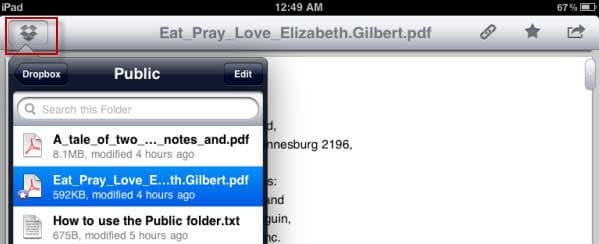
Passo 2. Avvia DropBox sull'iPad e vai alla cartella Pubblico.
Apri la cartella Pubblico per visualizzare tutti i file PDF che hai aggiunto a DropBox dal computer. Clicca su un file PDF per visualizzarlo.
Come modificare i file PDF sull'iPad o iPhone
Dopo aver trasferito i file PDF sull'iPad o iPhone, potrai modificarli in qualsiasi momento. Per modificare il testo, aggiungere un commento o convertire i PDF in altri formati, consigliamo di utilizzare PDFelement per iOS, uno strumento di editing PDF professionale e gratuito che consente di eseguire quasi tutte le operazioni con i documenti PDF.
Funzionalità principali:
- Modifica il testo cambiando la dimensione del carattere o il colore o cancellando il testo
- Compila i moduli PDF e firma i moduli a mano.
- Commenta i file PDF utilizzando vari strumenti di annotazione.
- Converti i PDF in Word, Excel, PPT, HTML, Pages, Epub, XML, Txt e RTF
- Scatta una foto e convertila in PDF
Passo 1. Modifica il testo in PDF
Per modificare il testo nel PDF, tocca la seconda icona nella parte superiore dello schermo per attivare la modalità di modifica.
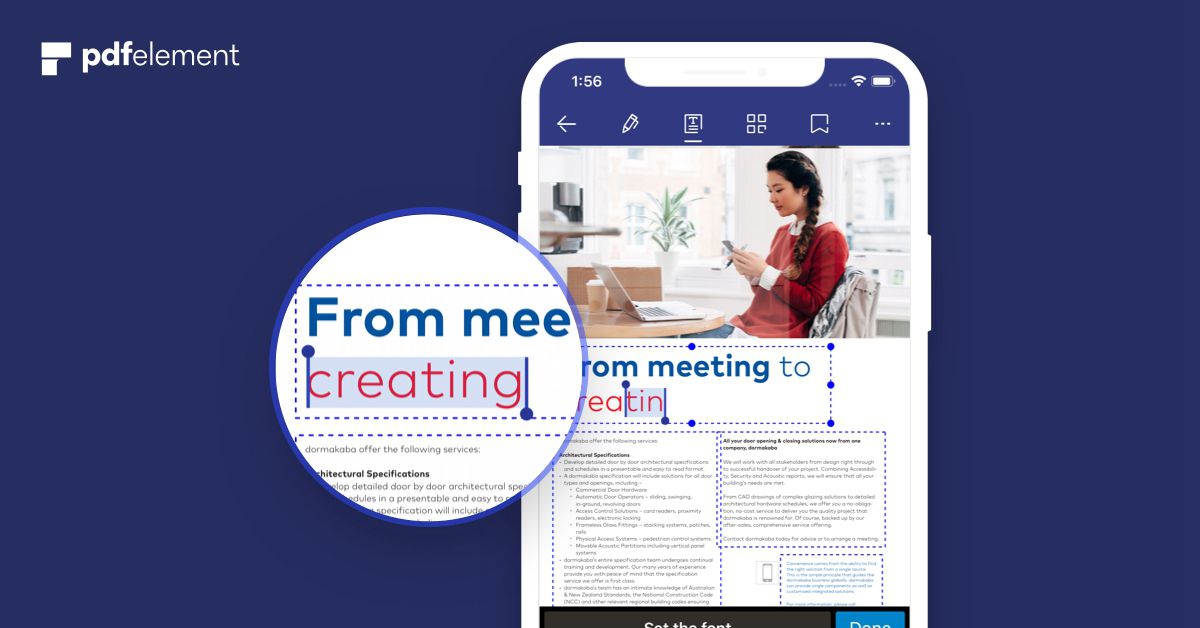
Passo 2. Modifica le pagine del PDF
Clicca sulla terza icona nella parte superiore dello schermo per gestire le pagine e cancellarle, ruotarle, estrarle e spostarle come vuoi seguendo le istruzioni.

Passo 3. Annota sul PDF ed evidenzia il testo
Tocca la prima icona nella parte superiore dello schermo. Vedrai una barra degli strumenti fluttuante con una vasta selezione di strumenti di annotazione come evidenziatore, sottolinea, barrato, matita, casella di testo, e altro ancora.
- Per aggiungere una nota adesiva, clicca sul pulsante "Nota", e poi clicca sull'area dove vuoi mettere la tua nota.
- Per evidenziare un'area, tocca lo strumento "Evidenzia" e scegli l'area che vuoi evidenziare.
- Per aggiungere marcature, è possibile scegliere le forme che si desidera aggiungere.
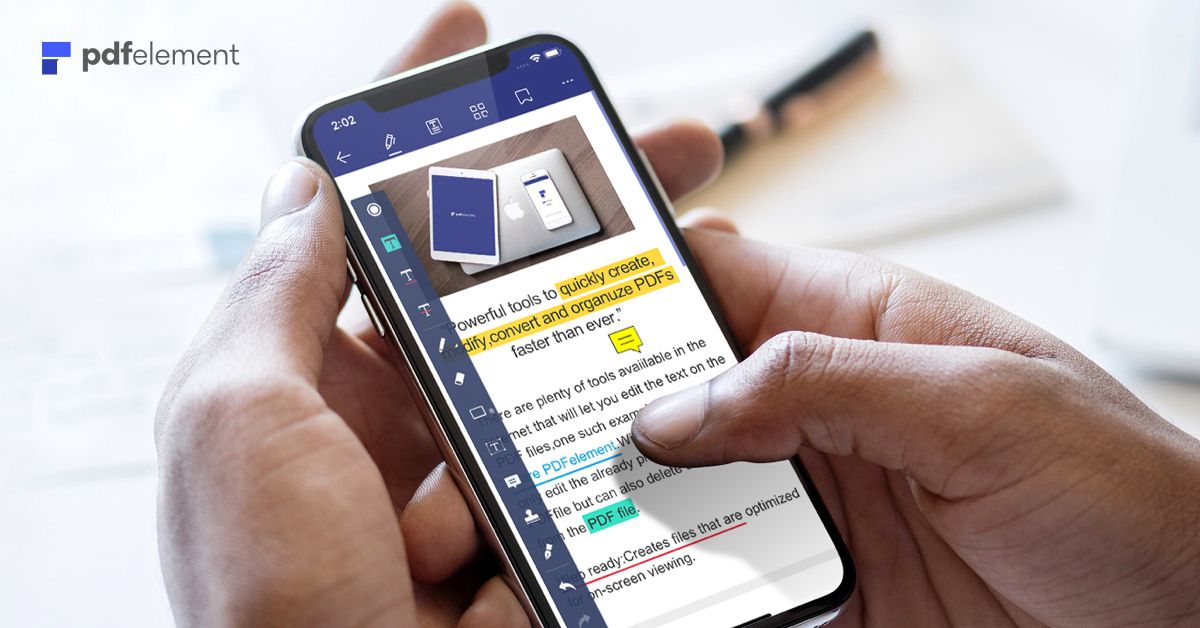
Passo 4. Converti un PDF in altri formati popolari
Tocca i tre puntini accanto al nome del file nell'elenco locale. Nella finestra di pop-up vedrai l'opzione per convertire il file. Entrando nella modalità di conversione, potrai scegliere tra 9 formati.
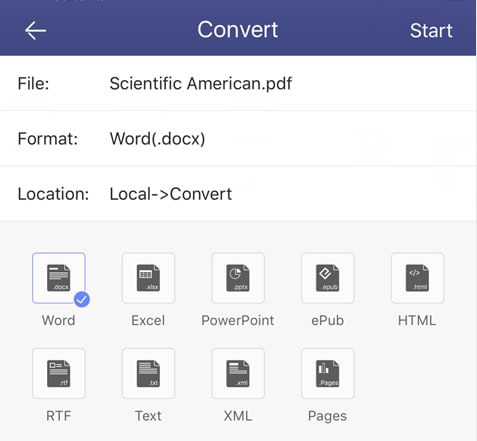
 100% sicuro | Senza pubblicità |
100% sicuro | Senza pubblicità |
Salvatore Marin
staff Editor
0Commenti